
时间:2021-01-22 05:08:56 来源:www.win10xitong.com 作者:win10
小编在电脑维修店碰到一位用户抱着他的电脑去维修,他的操作系统遇到了Win10桌面图标有小箭头怎么去掉的问题,根据大数据分析,确实有很多用户都会面对Win10桌面图标有小箭头怎么去掉的情况。那能不能自己就处理这个Win10桌面图标有小箭头怎么去掉的问题呢?小编整理出了操作流程:1、开始图标右键找到运行或者按快捷键Win + R,并输入regedit,打开注册表编辑器;2、在注册表编辑器里找到HKEY_CLASSES_ROOTlnkfile,如果找不到可以按下Ctrl+F快捷键搜索"lnkfile",找到HKEY_CLASSES_ROOTlnkfile就可以彻底解决了。下面就由小编给大家带来Win10桌面图标有小箭头怎么去掉的详尽解决手段。
推荐系统下载:win10专业版
操作过程:
1.右键点击开始图标找到操作或按快捷键Win R进入regedit打开注册表编辑器;
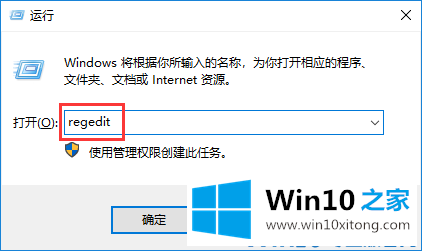
2.在注册表编辑器中找到HKEY _ CLASES _ Rootlnkfile。如果找不到,可以按Ctrl F搜索‘lnkfile’,找到HKEY _ class _ root lnkfile。

3.在lnkfile中找到IsShortcut键值,右键单击删除键值,确认删除,然后关闭注册表编辑器重新启动计算机。注意:这个操作怎么会导致电脑管理无法正常工作?只需创建一个名为IsShortcut的新字符串值。
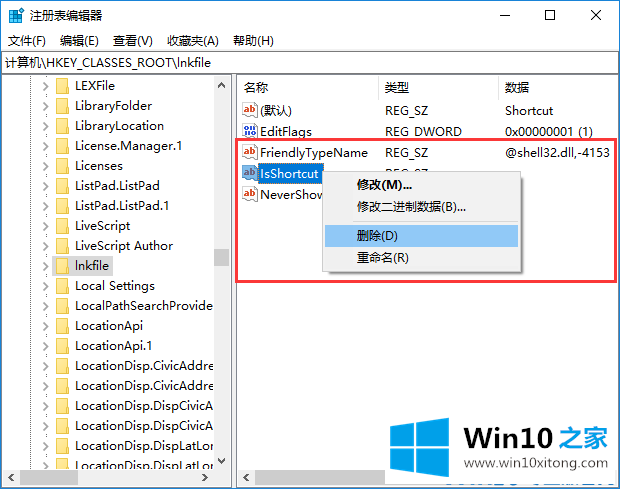
以上是如何去掉Win10桌面图标上的小箭头。重启电脑就好,希望对大家有帮助。
以上的内容已经非常详细的说了Win10桌面图标有小箭头怎么去掉的详尽解决手段,很简单的几个设置就可以解决Win10桌面图标有小箭头怎么去掉的问题,关注本站,获取更多有用的内容。